Windows10系統打開chm文檔無法正常顯示該如何解決
更新日期:2024-03-22 11:46:31
來源:網友投稿
小編因為工作需求,在網上下載了一個chm文件,但是下載成功后在windows10系統電腦中卻無法打開,系統還提示“確保 Web 地址 //ieframe.dll/dnserrordiagoff.htm# 正確。”。經過一番查找后,終于成功處理該問題。下面,小編就分享windows10系統打開chm文檔無法正常顯示問題的解決方法。
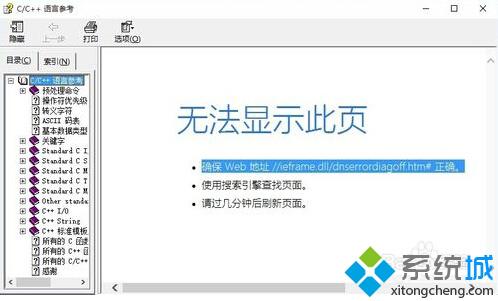
CHM文檔回顧:
CHM(Compiled HTML)。以CHM為擴展名的文件圖標通常為一個帶問號的文檔圖標,表示幫助文檔,是Microsoft自Windows98以來提供的一種幫助文檔格式的文件,用于替代Windows95下的HLP(Help)文件。Microsoft自Windows 98以來,操作系統中都自帶打開CHM文件的工具,即 Windows 安裝目錄下的 HH.EXE。CHM文件可以通過官方免費提供了HTML Help Workshop生成,它的源文件是HTML文件。現在有很多電子書籍都被制作成CHM格式。
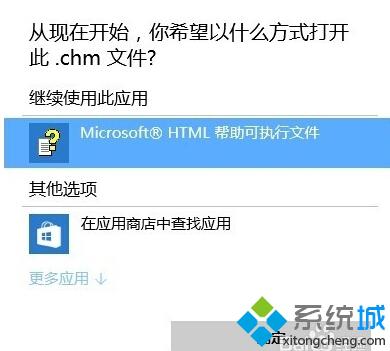
具體方法:
1、一是檢查chm文件屬性里最下面是否有個“解除鎖定”,如有,點擊“解除鎖定”按鈕就可以了。
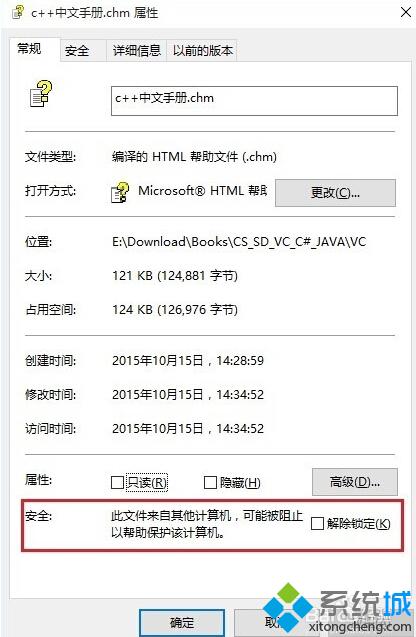
2、如果沒有上面提到的“解除鎖定”,檢查chm文件存放的路徑。本例中,由于chm文件的存放路徑中不能帶有特殊字符“#”,把文件放到c#目錄下才無法顯示,需要重新命名目錄名或者是將chm文件放入其他不含“#”符號的目錄當中。
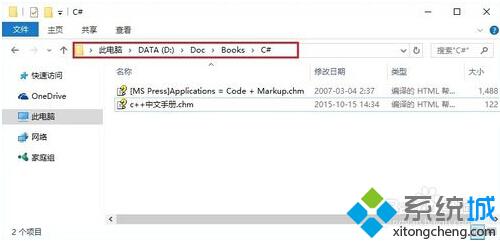
3、如果一定放在含“#”字符的目錄下,可在電腦上安裝7-zip軟件(點擊下載),用7-zip軟件將它解壓,然后在里面就可以看見原來的html文檔了,一個個點吧。
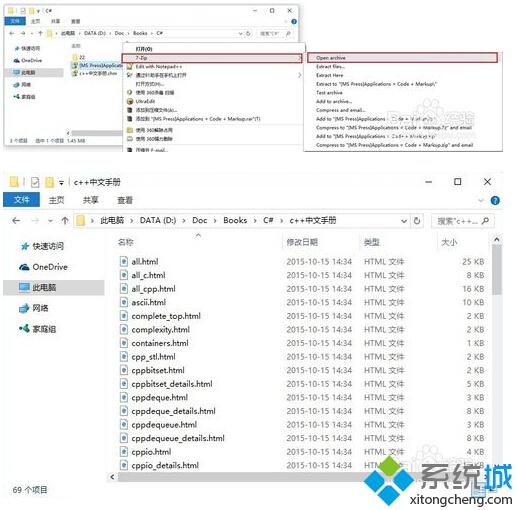
注意事項:chm文檔存放的路徑名稱當中不要含有#特殊字符。
以上就是windows10系統打開chm文檔無法正常顯示問題的解決方法了。win10系統用戶如果也遇到了打不開CHM文件問題的話,就用上面的方法來解決吧。
- monterey12.1正式版無法檢測更新詳情0次
- zui13更新計劃詳細介紹0次
- 優麒麟u盤安裝詳細教程0次
- 優麒麟和銀河麒麟區別詳細介紹0次
- monterey屏幕鏡像使用教程0次
- monterey關閉sip教程0次
- 優麒麟操作系統詳細評測0次
- monterey支持多設備互動嗎詳情0次
- 優麒麟中文設置教程0次
- monterey和bigsur區別詳細介紹0次
周
月











